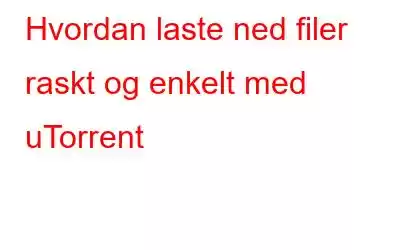Vil du øke hastigheten på nedlastingene dine på Torrent? I denne bloggen vil vi fortelle deg hvordan du laster ned filer raskt og enkelt med uTorrent. Teknologi kan brukes på både lovlig og ulovlig måte. Det kommer an på hvordan du bruker det og hvem du er. Hvis du er en gjennomsnittlig Internett-bruker, tenker du på det som en kilde til gratis ting. Hvis du er administrerende direktør i et stort medieselskap, er du redd for piratkopiering. Og hvis du ikke er teknisk, tenker du på det som en magisk måte som dine teknologikyndige venner finner alt det flotte uten å betale.
Når du hører ordene "torrent", BitTorrent og uTorrent , er det første du tenker på er "piratkopiering". Men du tar feil! uTorrent er lovlig. Her vil vi forklare deg hvordan du bruker en av de beste uTorrent-tjenestene.
uTorrent er gratis å laste ned og bruke, men mens du bruker det, pass på at du ikke installerer uønsket programvare.
Det første du må starte er å hente en uTorrent, som er helt gratis å laste ned og bruke. For å starte installasjonen, dobbeltklikk på den kjørbare filen og klikk "Neste" på de to følgende skjermbildene. Klikk "Jeg godtar" etter å ha lest lisensavtalen, og klikk deretter "Neste".
Ikke merk av for alternativet for å opprette en brannmurregel. Deretter bestemmer du om du vil kjøre uTorrent ved oppstart før du klikker 'Neste'. uTorrents installasjonsprogram inkluderer stort sett adware, klikk "Avslå tilbud" for å unngå å installere det, og fjern merket hvis det er andre tilbud.
For å fullføre prosessen, klikk "Fullfør"
Etter å ha installert en god uTorrent, finn en kilde til torrenter. Det er flere juridiske alternativer. Internet Achieve er lurt å nevne. Den tilbyr en omfattende samling av musikk, programvare, TV-serier, filmer, bøker og mer, alt tilgjengelig gratis og lovlig.
For å forklare ting bedre, si at du leter etter Charlie Chaplin-filmer, finner du det under Charlie Chaplin Festival-samlingen. Når du er på siden for filmen, vil du se en "Torrent"-kobling. Klikk på den for å laste ned .torrent-filen.
Du trenger ikke laste ned alle filene i en torrent; velg og velg de du vil ha, og bestem hvor de skal lagres.
Torrent-filene er små, så de tar ikke tid for å laste ned. Dobbeltklikk på dem og uTorrent åpnes og viser deg filene som er knyttet til torrenten. Vanligvis vil du laste ned alle, men hvis du ikke er interessert i noen, kan du fjerne merket i boksen ved siden av en fil.
For å lagre filen, bruk alternativet til venstre i vinduet. Du kan til og med legge til en etikett for å finne den enkelt. Når du er ferdig, klikker du på 'OK'-knappen.
uTorrent viser deg også informasjonen om filene den laster ned, inkludert tiden som gjenstår til hver enkelt er fullført
For å se detaljer om alle torrentene som for øyeblikket er lastet ned, bytt til hovedgrensesnittet for uTorrent og velg delen "Torrents" til venstre i programvinduet.
Den enkleste måten å laste ned torrenter på er via magnetlenker, bare klikk på en og uTorrent åpnes.
Magnetlenker fungerer på samme måte måte, men de kuttet ut det ekstra trinnet med å måtte laste ned en ekstra fil for å begynne å laste ned en film eller annet innhold.
Magnetkoblinger kan brukes til å laste ned alle typer filer. Det fine med magnetlenker er at de er så enkle å bruke; bare klikk på koblingen og uTorrent åpnes klar til å starte nedlastingen.
Med uTorrent er det enkelt å prioritere nedlastinger. Bare bruk pilknappene for å omorganisere dem
Hvis du laster ned to eller flere torrenter samtidig, kan det være lurt å bestemme som skal lastes ned først. Den raskeste måten å gjøre dette på er å bytte til hovedvinduet i uTorrent, velge torrenten du vil prioritere på høyre side av vinduet, og klikke på pil opp for å flytte den oppover i listen og omvendt.
Du kan til og med administrere båndbreddetildelingen hvis du bruker internettforbindelsen til andre oppgaver mens du bruker uTorrent.
For å begrense nedlastingshastigheten slik at annen nettsurfing ikke bremses ned, dobbeltklikk på torrenten du laster ned på høyre side av uTorrent og dialogboksen Torrentegenskaper vises. Herfra justerer du maksimal opplastingshastighet og maksimal nedlastingshastighet.
Merk: Hvis du lar verdiene stå på standardinnstillingen 0, vil all tilgjengelig båndbredde brukes.
Seeding av torrenten lar deg bruke andre laster ned deler av den fra deg og deler byrden
Å bruke torrenter til å laste ned filer er en form for peer-to-peer (eller P2P) nettverk, som betyr at alle som laster ned bestemte filer deler ansvaret.
En gang en nedlasting er fullført, er det god etikette å la torrenten kjøre slik at andre kan fortsette å laste ned fra deg. Dette er kjent som seeding.
Når du har gjort dette en stund, kan du fjerne torrent- eller magnetkoblingen fra uTorrent ved å høyreklikke på oppføringen i listen til høyre for programvinduet og ved å velge 'Fjern og slett .torrent'.
Du kan nyte den nedlastede filen mens du ser, så det er ingen grunn til å vente med å se den videoen du har ventet så spent på å se!.
Håper denne raske læringsguiden vil hjelpe deg å bruke uTorrent mer effektivt og effektivt. Håper også nå når du hører ordet «torrent» at du ikke forbinder det med piratkopiering.
Følg oss på sosiale medier – .
Les: 0